ARRIS Surfboard SB6190 Lights (Význam & Riešenie problémov)

Obsah
Ak už máte káblový modem ARRIS Surfboard SB6190, určite ste si všimli jeho vysoké rýchlosti a spoľahlivý výkon. Jednou z vecí, ktoré sa nám na tomto modeme páčia, je jednoduché usporiadanie svetelných indikátorov LED, ktoré poskytujú informácie o stave zariadenia a pripojení.
V tomto článku si prejdeme kontrolky modemu ARRIS Surfboard SB6190, vysvetlíme, čo jednotlivé kontrolky znamenajú, a poskytneme vám niekoľko tipov, ako vyriešiť prípadné problémy s modemom ARRIS.

Čo znamenajú kontrolky na zariadení Arris SB6190?
Keď sa pozrieme na LED svetlá ARRIS Surfboard SB6190, musíme venovať pozornosť svetlá vpredu a vzadu .
Kontrolky na prednej strane modemu sú Napájacie svetlo ,. Odosielanie a prijímanie svetlá a Online svetlo.
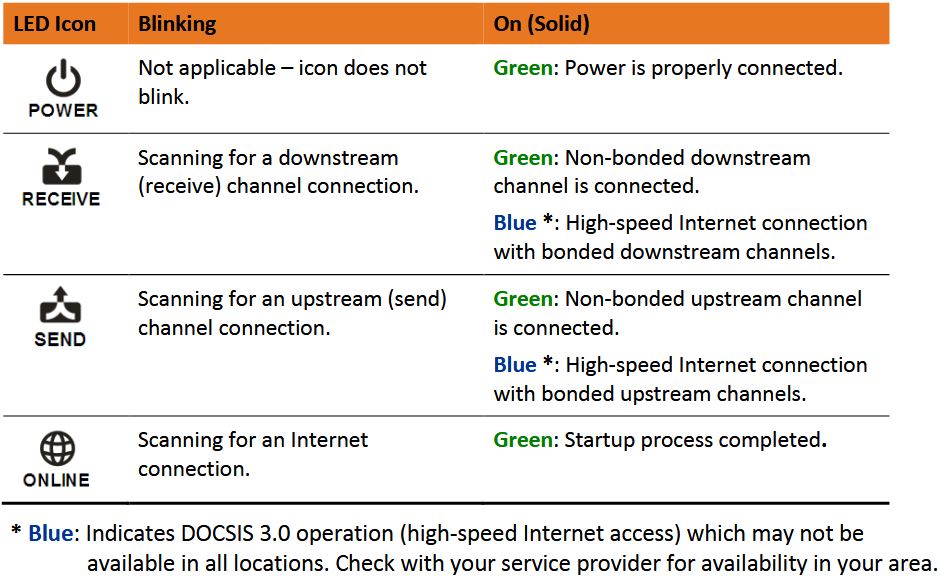
Obrázok - Používateľská príručka ARRIS Surfboard SB6190
Napájacie svetlo - po pripojení modemu k zdroju napájania a jeho zapnutí by mal byť pevné zelená .

Prijímanie svetla - Táto kontrolka LED bude blikať, keď modem hľadá pripojenie k nadväzujúcemu kanálu. pevná zelená farba keď sa pripojí k neviazanému kanálovému toku, a ak sa pripojí k vysokorýchlostnému internetovému pripojeniu, bude jednofarebná modrá .
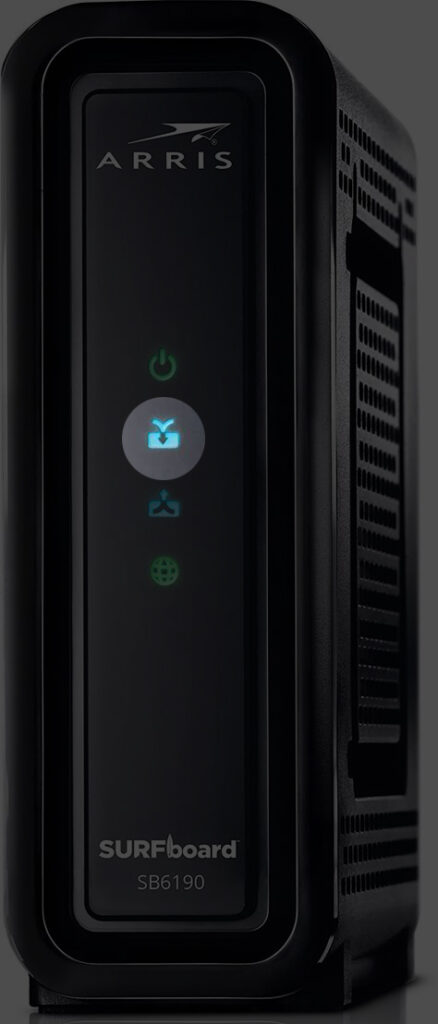
Odoslať svetlo - Táto kontrolka LED bude blikať, keď modem hľadá pripojenie k upstreamovému kanálu. pevná zelená farba keď sa pripojí k neviazanému kanálovému toku, a ak sa pripojí k vysokorýchlostnému internetovému pripojeniu, bude jednofarebná modrá .
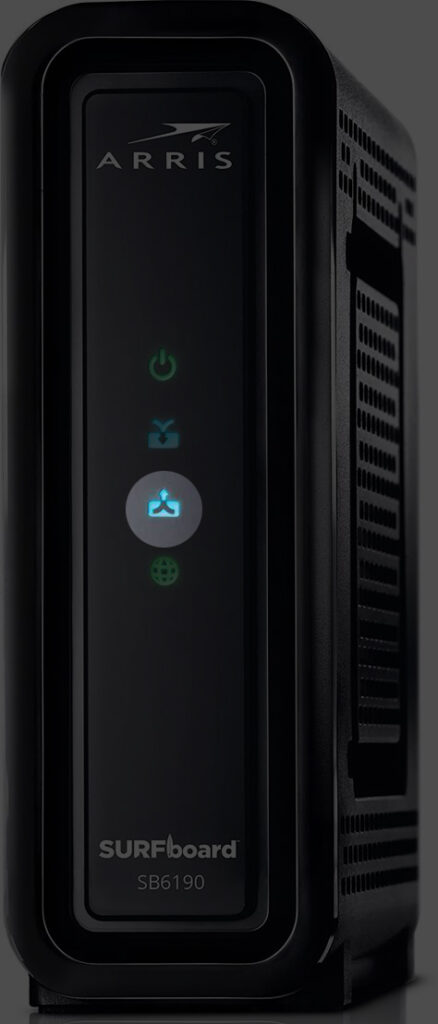
Online svetlo - Táto kontrolka LED bude blikať pri hľadaní internetového pripojenia. Po pripojení a dokončení procesu spustenia sa rozsvieti pevná zelená farba .
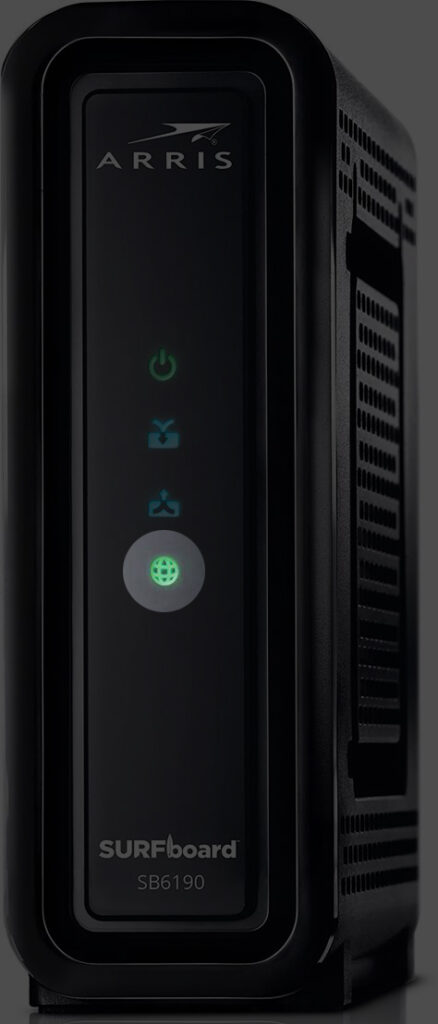
Svetlá portu Ethernet
Keď sa pozrieme na zadnú stranu modemu ARRIS Surfboard SB6190, uvidíme kontrolky vedľa portu Ethernet.
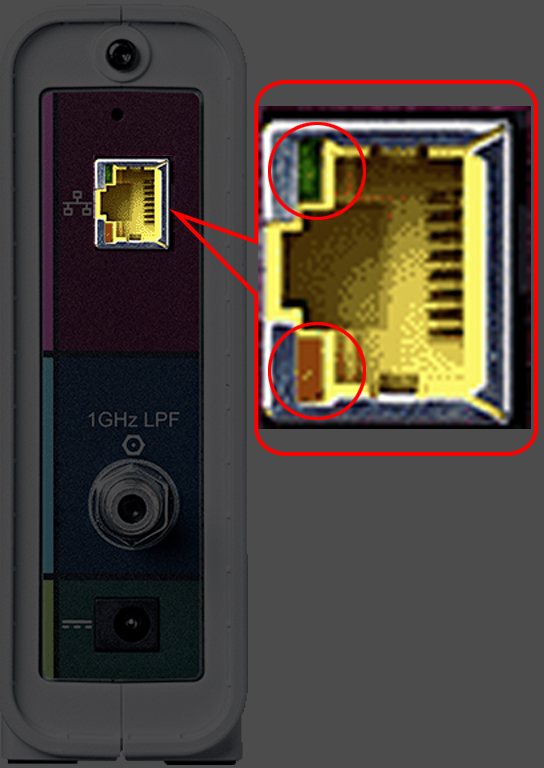
Pevný zelené svetlo Označuje rýchlosť prenosu dát 1 Gb/s. Keď prebieha aktivita pri tejto rýchlosti prenosu dát, zobrazí sa zelené blikajúce svetlo .
Ak je rýchlosť prenosu dát nižšia ako 1 Gb/s, zobrazí sa pevné oranžové svetlo . Rovnako ako predtým, keď sa nevykonáva žiadna činnosť, bude blikať táto oranžová kontrolka.
ARRIS Surfboard SB6190 - Návod na nastavenie
Svetlá, ktoré sme opísali vyššie, sú svetlá, ktoré by ste mali vidieť, keď všetko funguje správne. . Existujú však situácie, keď je z nejakého dôvodu problém so sieťou alebo s hardvérom. V takom prípade si všimnete, že určitá kontrolka alebo kontrolky LED nepracujú normálne.
Problémy s modemom ARRIS Surfboard SB6190
Hoci špecifické správanie kontrolky LED je súčasťou štartovacej sekvencie a zvyčajne im nevenujete pozornosť, keď špecifické správanie trvá príliš dlho, je to znamenie, že mu musíme venovať pozornosť a zistiť, čo sa práve deje.
Pozrime sa, čo nám môžu jednotlivé kontrolky LED na modeme povedať o konkrétnom probléme.
Vypnuté svetlo napájania - Už sme spomenuli, že toto svetlo by mala byť zelená. ak je modem zapnutý. Ak však zistíte, že táto kontrolka nesvieti, musíte skontrolovať, či je napájací kábel pripojený k modemu alebo k elektrickej zásuvke, prípadne či je modem zapnutý.
Blikajúce kontrolky príjmu a odoslania - Blikanie kontroliek odosielania a prijímania je súčasťou procesu spúšťania, ale ak si všimnete, že blikanie trvá dlhšie ako zvyčajne alebo sa to stane zrazu, je to znamenie, že sa stratilo spojenie downstream/upstream alebo modem nemôže toto spojenie dokončiť.
Pozri tiež: Optimum Arris Modem Svetlá Význam a základné riešenie problémovBlikajúce svetlo online - Za normálnych okolností je toto svetlo by mala byť zelená. . Ak si však všimnete, že bliká, znamená to, že registrácia IP adresy nebola úspešná alebo sa stratila.
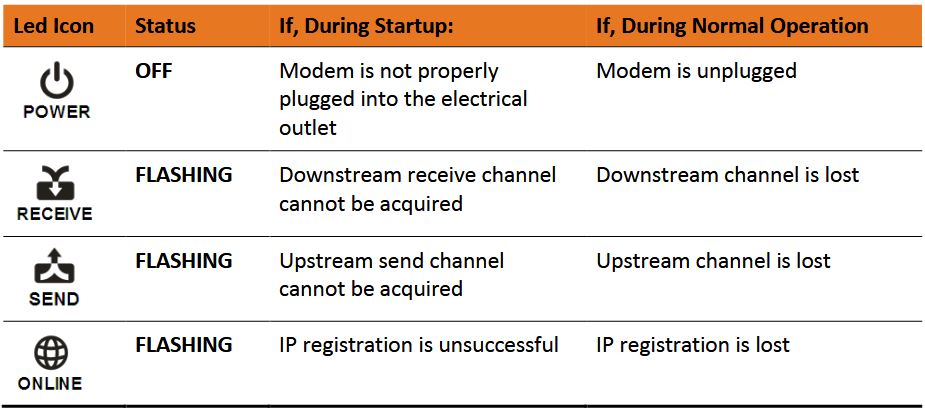
Obrázok - Používateľská príručka ARRIS Surfboard SB6190
Ako vyriešiť problémy s modemom ARRIS Surfboard SB6190?
Toto sú niektoré z najčastejšie používaných a odporúčaných riešení problémov s modemom ARRIS Surfboard SB6190.
Je váš poskytovateľ internetových služieb nefunkčný?
Ak má váš poskytovateľ internetu problémy alebo vykonáva údržbu siete, aktualizuje konfiguráciu alebo niečo podobné, je možné, že váš router nebude prijímať signál vôbec alebo bude signál nestabilný či príliš slabý.
Tento problém si určite všimnete a Kontrolky LED na modeme ARRIS Surfboard SB6190 signalizujú, že došlo k problému. .
Na začiatku je preto vhodné overiť, či problém nespôsobuje váš poskytovateľ internetových služieb. Môžete ho kontaktovať priamo telefonicky, navštíviť jeho webovú lokalitu a skontrolovať jeho stránku so stavom alebo výpadkom, prípadne si overiť, či podobné problémy nemajú aj iní používatelia, a to na stránke DownDetector.com alebo podobných webových lokalitách.
V prípade, že váš poskytovateľ internetu nefunguje , budete musieť počkať. Keď problém odstránia, vaše internetové pripojenie začne opäť fungovať a kontrolky LED sa vrátia do normálu.
Ak sa však neobjavia žiadne príznaky výpadku, vyskúšajte nasledujúce riešenie.
Kontrola káblov
V prvom rade musí byť všetko pevne a správne pripojené.
Skontrolujte, či je správne pripojený napájací kábel.
Koaxiálny kábel by mal ísť zo zásuvky kábla do portu koaxiálneho kábla. Kolíky koaxiálneho kábla sú dosť citlivé, preto sa uistite, že sú všetky v poriadku. Koaxiálny kábel by tiež nemal byť príliš ohnutý.
Kábel Ethernet by mal ísť z portu Ethernet na prenosnom počítači alebo počítači do portu Ethernet na modeme. Po pripojení kábla Ethernet by ste mali počuť cvaknutie, ktoré znamená, že kábel je pevne pripojený.
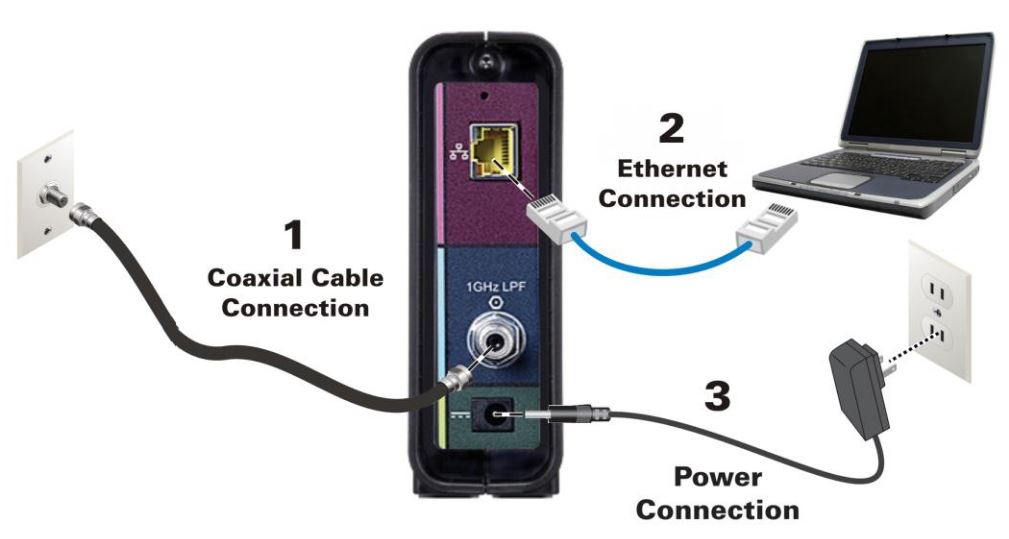
Schéma pripojenia ARRIS SB6190
Vypnutie modemu
Vypnite stolný alebo prenosný počítač a potom odpojte napájací kábel modemu z elektrickej zásuvky.
Po niekoľkých minútach pripojte napájací kábel späť a počkajte, kým sa modem úplne spustí.
Teraz môžete počítač zapnúť a skontrolovať, či problém pretrváva.
Proces napájacieho cyklu je veľmi účinné a jednoduché riešenie. Určite by ste ho mali vyskúšať vždy, keď máte problémy so sieťovým zariadením.
Vykonanie obnovenia výrobných nastavení
Predtým, ako vyskúšate toto riešenie, je dobré vedieť, že všetky vlastné nastavenia sa vymažú a modem budete musieť nastaviť od začiatku. Ak vám to nevadí, najprv odpojte koaxiálny kábel a uistite sa, že máte predvolené prihlasovacie údaje modemu a informácie o poskytovateľovi internetových služieb - budete ich potrebovať na nastavenie modemu.
Nájdite tlačidlo Reset na zadnej strane modemu a stlačte ho kancelárskou sponkou alebo podobným predmetom. Tlačidlo Reset podržte 15 sekúnd alebo kým sa nezobrazí blikanie kontroliek LED na prednej strane modemu. Potom tlačidlo uvoľnite.
Počkajte, kým sa modem znovu spustí. Môže to trvať až 15 minút. Pripojte koaxiálny kábel a znovu nakonfigurujte modem.
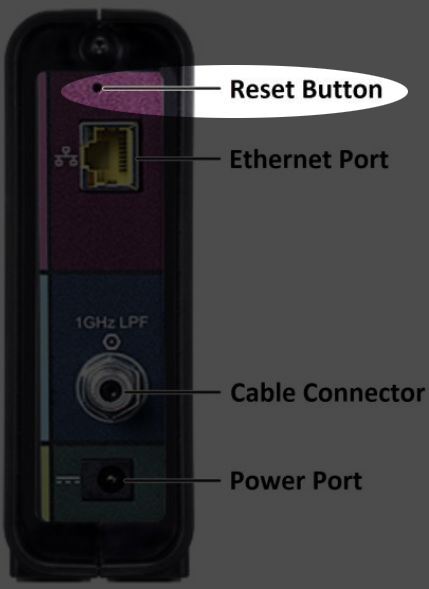
Kontaktovať podporu
Ak máte po vyskúšaní všetkých riešení stále problémy s modemom, je čas obrátiť sa na podporu (podporu vášho poskytovateľa internetových služieb a potom na podporu spoločnosti ARRIS).
Kontaktujte ich a vysvetlite im problém. Tím podpory vášho poskytovateľa internetových služieb môže otestovať vaše pripojenie a úrovne signálu. Ak zistí niečo nezvyčajné, môže tiež upraviť úrovne signálu.
Nakoniec môžu na vašu adresu poslať technika, ktorý problém dôkladne skontroluje.
Často kladené otázky
Otázka: Ktorá kontrolka LED by mala svietiť, keď môj surfovací prístroj ARRIS SB6190 pracuje správne?
Odpoveď: Keď všetko funguje správne, všetky kontrolky na vašom surfe ARRIS SB6190 by mali byť jednofarebná modrá alebo zelená .
Otázka: Ako otestovať pripojenie káblového modemu?
Odpoveď: Najskôr skontrolujte kontrolky LED na modeme. Všetky by mali byť modré alebo zelené.
Potom spustite prehliadač a navštívte obľúbenú webovú lokalitu. Ak sa webová lokalita otvorí, všetko je v poriadku. Ak sa neotvorí, najskôr skontrolujte káble a potom to skúste znova. Ak sa stále neotvára, vyskúšajte riešenia problémov uvedené v tomto článku.
Otázka: Ako získať prístup do panela administrátora modemu ARRIS Surfboard SB6190?
Odpoveď: Spustite webový prehliadač na zariadení pripojenom k modemu. Do panela URL zadajte predvolenú IP adresu ARRIS Surfboard SB6190. 192.168.100.1 Môžete preskočiť pridanie //, pretože väčšina prehliadačov to dnes robí automaticky, ale ak sa vyskytnú problémy, nezabudnite ho zadať.
Teraz budete požiadaní o zadanie používateľského mena a hesla správcu. Použite administrátor ako používateľské meno a heslo ako heslo.
Kliknite na tlačidlo Prihlásenie a mali by ste vidieť panel správcu ARRIS Surfboard SB6190.
Záverečné slová
Riešenie problémov so sieťou a internetovým pripojením bude oveľa jednoduchšie, ak budete vedieť, čo znamenajú kontrolky LED na modeme ARRIS Surfboard SB6190.
Všetky kontrolky LED (napájanie, príjem, odoslanie, online a Ethernet) majú svoj špecifický účel a môžu nám povedať viac o tom, čo sa deje s naším internetovým pripojením.
Ak si teda všimnete, že niektorá z kontroliek nesvieti alebo bliká, musíte skontrolovať káble a zistiť, či váš poskytovateľ internetu nefunguje. Môžete tiež skúsiť vypnúť modem alebo obnoviť jeho továrenské nastavenia . Kontaktovať poskytovateľa internetu je posledným riešením, pretože môže vykonať niektoré diagnostické úkony, ktoré nie sú dostupné pre bežného používateľa.
Dúfame, že vám tu opísané riešenia pomohli zabezpečiť, aby váš modem opäť správne fungoval.

